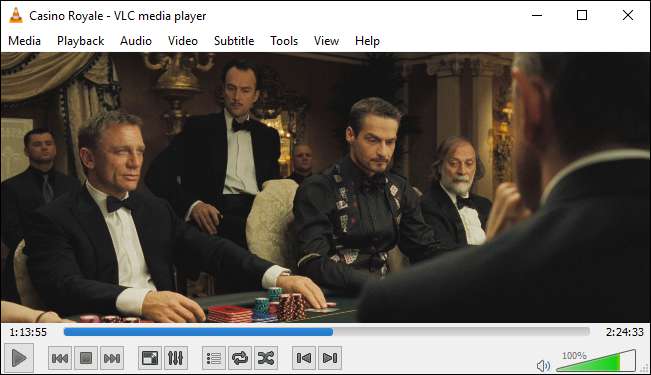
वीएलसी सभी मीडिया के राजा हैं ... यह किसी भी मंच, किसी भी समय, किसी भी जगह पर लगभग कुछ भी खेलता है। यह बहुत अच्छा है। हालाँकि, जब भी मैं किसी नेटवर्क पर हाई-डीफ़ मीडिया स्ट्रीमिंग खेल रहा होता हूं, तो मुझे VLC स्किप करने में समस्या होती है।
Alter कितना VLC वीडियो को कैश करता है
सबसे पहले, उपकरण> वरीयताएँ पर जाकर VLC की प्राथमिकताएँ खोलें।
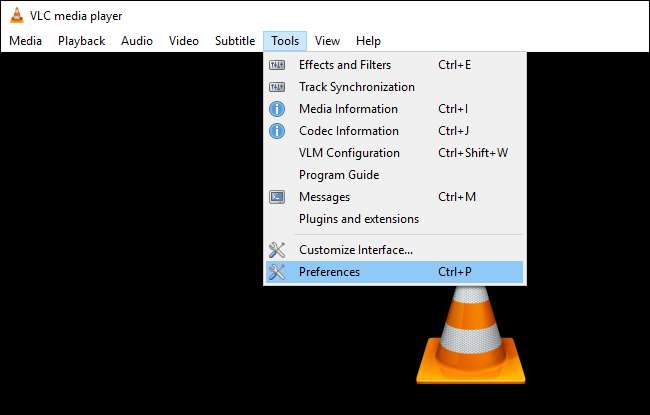
फिर, विंडो के नीचे "सेटिंग दिखाएं" विकल्प के तहत "ऑल" पर क्लिक करें। बाएं साइडबार में "इनपुट / कोडेक्स" पर क्लिक करें।
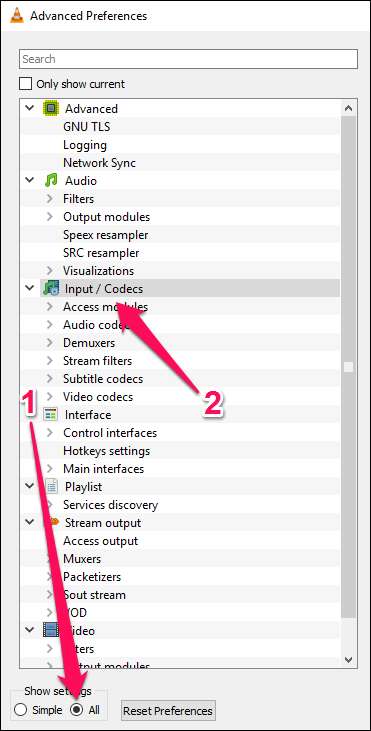
यदि वह फ़ाइल जो स्किप हो रही है, एक स्थानीय हार्ड ड्राइव से खेल रही है, तो दाईं ओर "उन्नत" के तहत "फ़ाइल कैशिंग (एमएस)" विकल्प देखें। यहां कैशिंग मूल्य मिलीसेकंड में सेट किया गया है, इसलिए मान को 1000 पर सेट करना 1 सेकंड के लिए बफर होगा (डिफ़ॉल्ट 300, या 0.3 सेकंड है)। इस विकल्प को सेट करने में बहुत बड़ी समस्या यह है कि यदि आप फ़ाइल में नए बिंदु पर मैन्युअल रूप से छोड़ना चाहते हैं, तो एक बड़ा अंतराल होगा जबकि सामग्री फिर से बफ़र की जाती है।
यदि आप जिस फ़ाइल को चलाने का प्रयास कर रहे हैं वह नेटवर्क शेयर पर स्थित है, तो आप "नेटवर्क कैशिंग (एमएस)" के लिए कैशिंग मान को बदल सकते हैं।
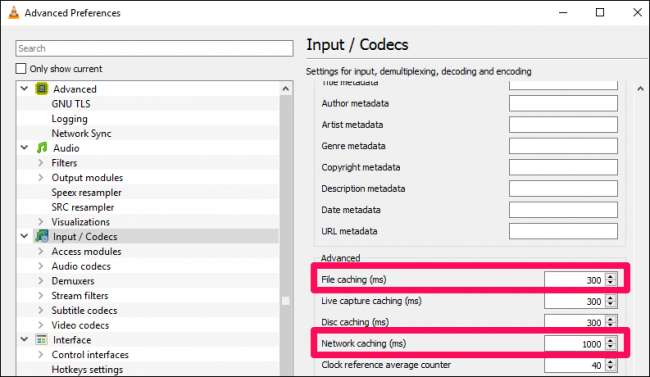
चित्रण के लिए, मैंने 1 सेकंड के लिए मान सेट किया है, लेकिन इस सेटिंग का उपयोग बफर के लिए किया जा सकता है, चाहे आप 5 सेकंड या 20 सेकंड। हालाँकि आपको अपने नेटवर्क पर लंघन को समाप्त करने की आवश्यकता है।
हार्डवेयर त्वरण टॉगल करें (कुछ कंप्यूटरों पर)
सम्बंधित: हार्डवेयर एक्सेलेरेशन को सक्षम करके VLC कम बैटरी का उपयोग कैसे करें
रीडर ओलिवर ने हमें यह बताने के लिए लिखा कि वह हार्डवेयर त्वरण को अक्षम करके अपनी समस्याओं को हल करने में सक्षम था। आम तौर पर आप डिकोडिंग प्रक्रिया के हार्डवेयर त्वरण चाहते हैं, लेकिन कुछ मामलों में, यह आपके ड्राइवरों के साथ संघर्ष कर सकता है, और यह एक कोशिश के लायक है।
प्राथमिकताएं पैनल से, निचले बाएं कोने में "सरल" पर क्लिक करें, फिर, इनपुट / कोडेक्स पर जाएं। "हार्डवेयर-त्वरित डिकोडिंग" ड्रॉपडाउन पर क्लिक करें और एक अन्य विकल्प चुनें, या इसे पूरी तरह से अक्षम करें। (यदि आप पहले से ही ऐसा नहीं है तो आप इसे सक्षम करने का प्रयास कर सकते हैं।) आप हार्डवेयर त्वरण के बारे में अधिक पढ़ सकते हैं और यह कैसे काम करता है यहाँ .
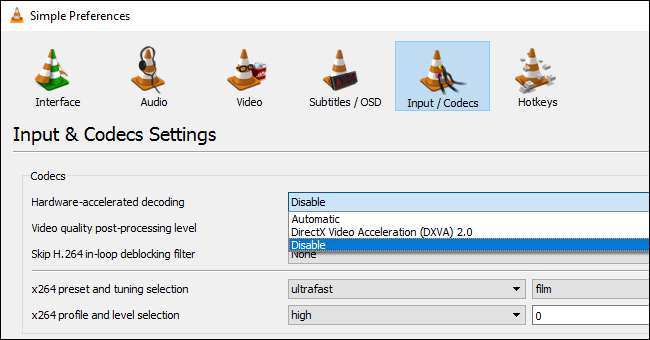
एक अलग वीडियो आउटपुट मॉड्यूल का प्रयास करें
आप एक अलग वीडियो आउटपुट मॉड्यूल का उपयोग करके भी परीक्षण कर सकते हैं। "सभी" या "उन्नत सेटिंग" दृश्य से, वीडियो> आउटपुट मॉड्यूल के प्रमुख। दूसरों में से एक का प्रयास करने के लिए "वीडियो आउटपुट मॉड्यूल" ड्रॉपडाउन बदलें। डायरेक्टएक्स 3 डी वीडियो आउटपुट का उपयोग करके वीडियो कार्ड पर कुछ प्रसंस्करण को लोड करना चाहिए, लेकिन आप ओपनजीएल या जीडीआई का परीक्षण कर सकते हैं कि क्या वह आपकी मदद करता है। (मेरे सिस्टम पर, Direct3D वैसे भी डिफ़ॉल्ट है।)
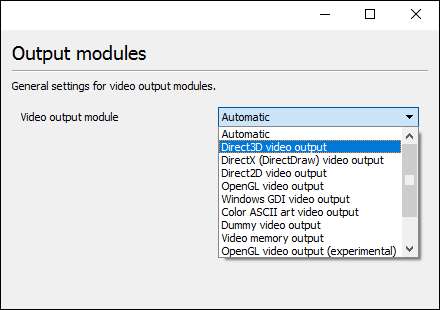
एक अंतिम रिज़ॉर्ट के रूप में पिक्चर क्वालिटी कम करें
अगली चीज जो आप कर सकते हैं, वह एक विकल्प को समायोजित करता है जो धीमी आई / ओ कनेक्शन पर उच्च-डीईएफ़ मीडिया के साथ काम करते समय एक बड़ा अंतर बनाता है: चित्र की गुणवत्ता कम। यह प्लेबैक को आसान बना देगा, लेकिन जाहिर है कि यह थोड़ा खराब होगा, इसलिए पहले अन्य सेटिंग्स को आज़माएं और केवल अंतिम उपाय के रूप में इसका उपयोग करें।
सरल वरीयताएँ मेनू से, इनपुट / कोडेक्स के प्रमुख और “H.264 को इन-लूप डीबॉकिंग फ़िल्टर छोड़ें” पर क्लिक करें। इसे सभी को बदलें।
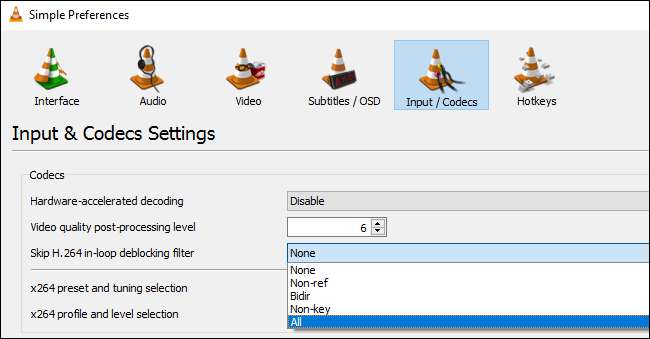
यदि आप अपने वीडियो H.264 नहीं करते हैं, तो आप इनपुट / कोडेक्स> वीडियो कोडेक्स> FFmpeg में "सभी" प्राथमिकताओं के दृश्य से भी ऐसा कर सकते हैं।
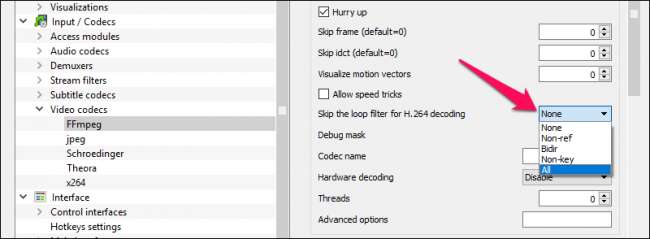
उम्मीद है कि इनमें से कम से कम एक सुझाव आपकी बफरिंग समस्याओं को हल करेगा।







